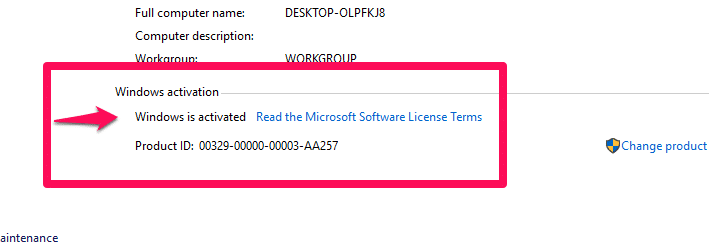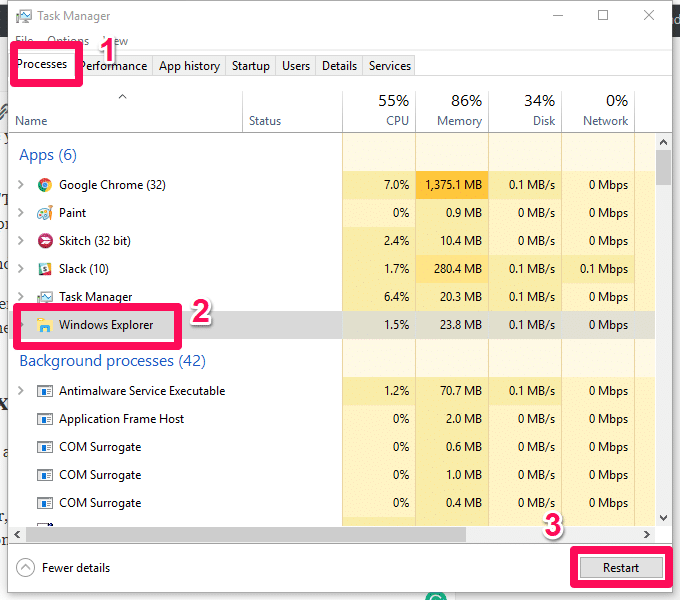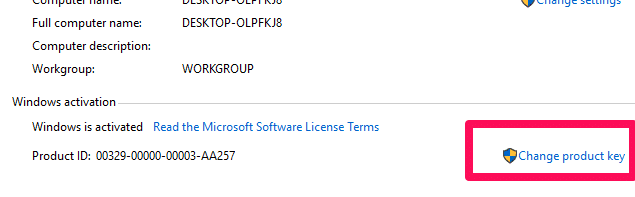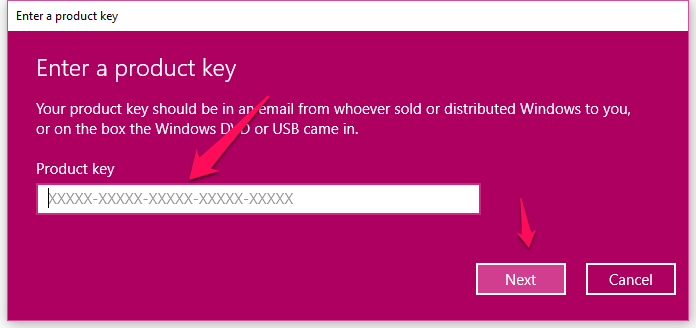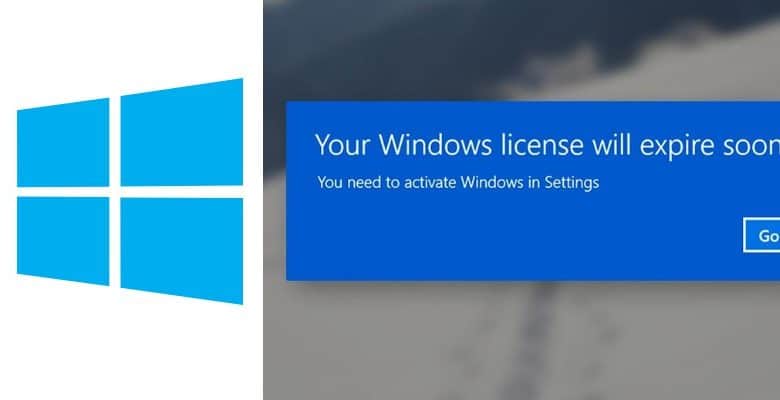
C’est l’une de ces situations ennuyeuses auxquelles vous pouvez être confronté lorsque vous utilisez le système d’exploitation Windows 10. Un jour où tout semble bien avec votre ordinateur, vous pouvez tout à coup voir un message clignoter en bas à droite de votre bureau disant « Votre licence Windows expirera bientôt ».
Cela pourrait jeter un dans un état frénétique de confusion. Dans cet article, je vais vous présenter une liste d’options et de mesures à prendre pour résoudre le problème « La licence Windows expirera bientôt ».
Contenu
Comment vérifier l’état d’activation de Windows
Ceci est un bon endroit pour commencer. Vous devez vraiment être sûr d’avoir une licence active. Sinon, votre option serait d’acheter une véritable licence Windows.
Pour vérifier votre statut :
1. Ouvrez l’explorateur de fichiers.
2. Dans le volet de gauche, cliquez avec le bouton droit sur « Ce-PC » ou sur le nom de votre ordinateur si vous en avez un personnalisé. Cela fait apparaître d’autres options. Sélectionnez l’option « Propriétés ».
Alternativement, vous pouvez ouvrir votre panneau de configuration et accéder à « Système et sécurité -> Système ».
3. Au bas de l’applet du panneau de configuration du système, sous l’activation de Windows, l’état d’activation est affiché. Si vous avez un système activé et que vous avez rencontré le problème « Windows expirera bientôt », vous devriez essayer ces solutions.
Solution 1 : redémarrer le processus de l’explorateur Windows
Cliquez avec le bouton droit sur n’importe quelle zone vide de la barre des tâches de votre bureau et sélectionnez l’option « Gestionnaire des tâches ». Accédez à l’onglet processus en haut de la fenêtre.
Sous l’onglet Processus, recherchez l’Explorateur Windows, faites un clic droit dessus et sélectionnez l’option « Redémarrer ». Vous pouvez également sélectionner l’Explorateur Windows et cliquer sur « Redémarrer » dans le coin inférieur droit de la fenêtre.
Solution 2 : saisissez une clé de produit
Pour ce processus, vous devez connaître la clé de licence. Pour trouver la clé de licence, ouvrez l’invite de commande avec des privilèges d’administrateur. Saisissez la commande :
Copiez votre clé de produit affichée sous « OA3xOriginalProductKey ». Ouvrez l’applet du Panneau de configuration système comme vous l’avez fait en essayant de vérifier votre statut d’activation. Cliquez sur l’option « Modifier la clé de produit ». Il est situé dans le coin inférieur droit.
Dans la fenêtre contextuelle qui apparaît, entrez la clé de produit que vous avez copiée à partir de votre invite de commande et cliquez sur « OK ». Vous devrez peut-être redémarrer votre ordinateur par la suite.
Solution 3 : réinitialiser l’état de la licence
La plupart du temps, la réinitialisation de l’état de la licence devrait résoudre ce problème. Le processus de réinitialisation est assez simple.
1. Ouvrez l’invite de commande avec les privilèges d’administrateur. Tapez la commande :
Une fois cela fait, continuez et redémarrez l’ordinateur. Espérons que cela devrait résoudre le problème.
Conclusion
Ces processus sont assez basiques et ne nécessitent pas beaucoup d’expérience en informatique. Ils devraient vous aider à résoudre votre problème « Windows expirera bientôt ». Mais si aucune des solutions ci-dessus ne fonctionne pour votre ordinateur, vous pouvez envisager de contacter le fournisseur ou de confier votre ordinateur à un technicien qualifié pour qu’il dépanne pour vous.
Cet article est-il utile ? Oui Non